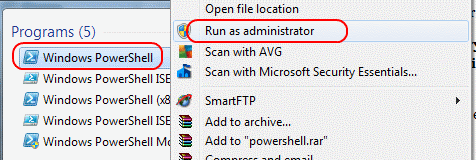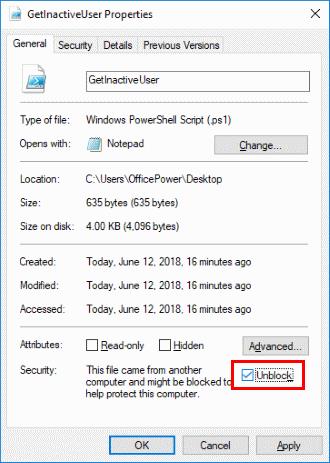Es posible que deba configurar la política de ejecución de PowerShell cuando intente ejecutar scripts de PowerShell para permitir que se ejecuten. De lo contrario, puede ser recibido con un "nombre de script no se puede cargar porque la ejecución de scripts está desactivada en este sistema". " mensaje de error.
Utilice este tutorial para permitir la ejecución de scripts de PowerShell en su sistema Windows.
Primero, asegúrese de que no se bloquee la ejecución del script con estos pasos:
Haga clic derecho en el icono de la secuencia de comandos, luego seleccione " Propiedades ".
Asegúrese de que la casilla de verificación " Desbloquear " esté seleccionada, luego seleccione " Aceptar ".
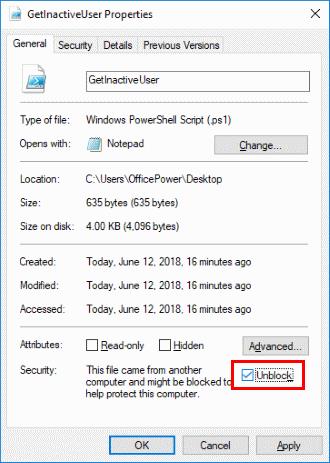
Opción 1 - Comando PS
Seleccione el botón " Inicio " y escriba " powershell ".
Haga clic con el botón derecho en " Windows PowerShell ", luego seleccione " Ejecutar como administrador ".
Escriba lo siguiente, luego presione " Enter ":
Set-ExecutionPolicy RemoteSigned -Force
Opción 2: clave de registro
Mantenga presionada la tecla de Windows , luego presione " R " para abrir la ventana Ejecutar.
Escriba " regedit ", luego seleccione " Aceptar ":
Navegue a lo siguiente:
- HKEY_LOCAL_Machine
- SOFTWARE
- Microsoft
- Potencia Shell
- 1
- Shelllds
- Microsoft.Powershell
Haga clic con el botón derecho en la carpeta " Microsoft.PowerShell ", luego seleccione " Nuevo "> " Valor de cadena ".
Escriba " ExecutionPolicy ", luego presione " Enter " para establecer el nombre de la cadena.
Abra " ExecutionPolicy ", luego escriba " RemoteSigned " en el campo " Información del valor ".
Seleccione " Aceptar ".
Opción 3 - Política de grupo
La configuración en la Política de grupo para establecer la política de ejecución se puede encontrar en el Editor de administración de políticas de grupo en esta ruta:
- Directivas> Plantillas administrativas> Componentes de Windows> Windows PowerShell> Activar ejecución de scripts